Dans cet article, nous décrivons les étapes que vous devez suivre pour démarrer avec WePay et commencer à accepter des paiements via nos plateformes.
- Vous gérez une seule organisation via nos plateformes ET/OU vous n'avez jamais créé de compte Wepay chez nous : veuillez suivre les étapes de configuration initiale.
- Vous gérez plusieurs organisations via nos plateformes ET vous avez déjà créé au moins un compte Wepay chez nous : veuillez suivre ces instructions.
Si vous avez déjà créé votre compte, mais qu'il est toujours en attente de validation (vérification du compte) : veuillez vous référer directement à:
ÉTAPE 8 Vérifier l'entreprise, le contrôleur et les propriétaires
ÉTAPE 9 : Fournir des document supplémentaires
ÉTAPE 10: lier votre compte bancaire
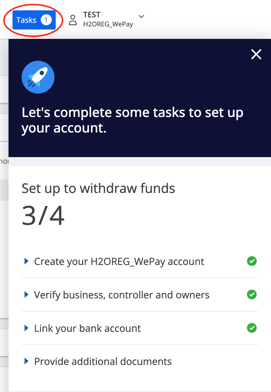
Configurer mon compte WePay pour la première fois:
**VEUILLEZ LIRE CECI ATTENTIVEMENT ET ENTIEREMENT AVANT DE COMMENCER**
- Seules les organisations utilisant nos plateformes pour collecter les paiements de leurs membres/participants ont besoin d'un compte WePay validé par WePay.
Les organisations utilisant nos plateformes à des fins de traçabilité des membres uniquement, mais qui ne collectent pas ou plus de paiements de leur part, n'ont pas besoin d'avoir un compte WePay. - Le processus d'intégration de WePay est un processus en 2 étapes :
* Créez votre compte WePay depuis notre tableau de bord financier de la plateforme dans la section "Détails du compte"
* Faites vérifier votre compte WePay par l'équipe WePay (KYC)
KYC est un terme interne chez WePay et est une expression réglementaire qui signifie « Know Your Customer». Pour vos marchands, nous appellerons cela la vérification de compte. KYC fait référence au processus utilisé par une entreprise pour la vérification des commerçants, des clients et d'autres éléments lorsqu'il s'agit d'une transaction financière.
Information importante
Le processus de vérification de compte se compose de deux sections principales :
- Informations personnelles du contrôleur financier : un contrôleur financier est une personne physique ayant une responsabilité importante dans le contrôle, la gestion ou la direction d'une personne morale . La personne souscrivant au compte marchand pour le compte d'une personne morale doit être un contrôleur.
- Une pièce d'identité émise par le gouvernement sera demandée pour cette personne (permis de conduire, passeport canadien, certificat de citoyenneté canadienne, carte de résident permanent)
- Il sera demandé de fournir une preuve de lien entre cette personne et l'organisation (personne morale)
- Informations sur l'identité juridique:
Si vous êtes invité à fournir des documents supplémentaires pour vérifier un compte CAD en tant qu'entreprise ou organisation, veuillez télécharger la documentation officielle émise par un organisme gouvernemental qui affiche votre entreprise / le nom de l'organisation et l'adresse de l'entreprise/de l'organisation EXACTEMENT tels qu'ils ont été saisis lors de la configuration de votre compte WePay.
** La documentation acceptable est ÉNUMÉRÉE ICI
- Particuliers CAD (propriétaire unique) : si vous êtes invité à fournir des documents supplémentaires pour vérifier un compte CAD en tant qu'individu, veuillez télécharger
** La documentation telle que LISTÉE ICI**
VOTRE ORGANISATION (Entité Légale) A-T-ELLE UNE ADRESSE DE BOITE POSTALE ?
Dans le cadre de sa politique de gestion des fraudes, Wepay ne reconnaît pas les boîtes postales comme des adresses valides. Si l'adresse de votre organisation est une boîte postale, vous devrez utiliser l'adresse postale personnelle du propriétaire de l'organisation ou du contrôleur financier comme adresse de l'organisation. Ensuite, vous devrez toujours fournir des documents à l'appui de ce choix, notamment :
- Preuve du lien entre l'adresse fournie et le contrôleur financier désigné
- Preuve du lien entre la personne morale (organisation) et le contrôleur financier désigné
- Preuve d'identité du contrôleur financier désigné
Pas de Boîtes Postales acceptées - en raison du Patriot Act - indiqué dans les conditions d'utilisation de WePay : https://go.wepay.com/terms-of-service-us/)
La section 1 contient les informations pertinentes à ce sujet. Veuillez également consulter la section 1 Conditions et service en ce qui concerne la demande de documentation supplémentaire : https://go.wepay.com/terms-of-service-us/
Vous avez 30 jours après la création de votre compte pour le faire vérifier. Si vous n'avez pas fait vérifier votre compte Wepay dans ce délai, votre compte sera désactivé. Lorsque votre compte est désactivé ou non vérifié (statut : "actions requises"), vous ne pourrez plus accepter de paiement ni recevoir de dépôts/paiements de Wepay. Si votre compte reste désactivé pendant plus de 30 jours, le système de Wepay remboursera toutes les transactions de votre compte et annulera chaque commande.
1. Connectez-vous à votre compte administrateur sur la plateforme Interpodia. Remarque : si vous n'êtes pas sûr d'accéder au tableau de bord financier de votre organisation, n'hésitez pas à contacter notre équipe de support, ils vous fourniront un lien direct.
2. Accédez au Tableau de bord et recherche :
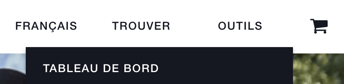
3. Dirigez vous sur l'onglet Finances et Comptabilité et cliquez sur Détails du compte:

Si vous voyez ce message :

Assurez-vous d'avoir sélectionné la bonne organisation :

4. Faites défiler vers le bas jusqu'à Méthode de dépôt des fonds et choisissez WePay
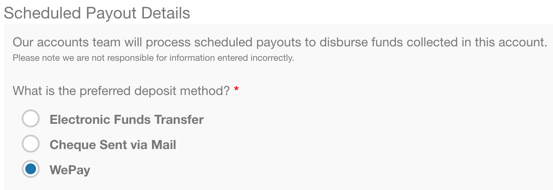
5. Remplissez toutes les informations requises et cliquez sur "Créer un nouveau compte WePay".
Si vous rencontrez des difficultés, nous avons ajouté quelques info-bulles pour vous aider à comprendre quel type d'informations est attendu dans chaque catégorie.
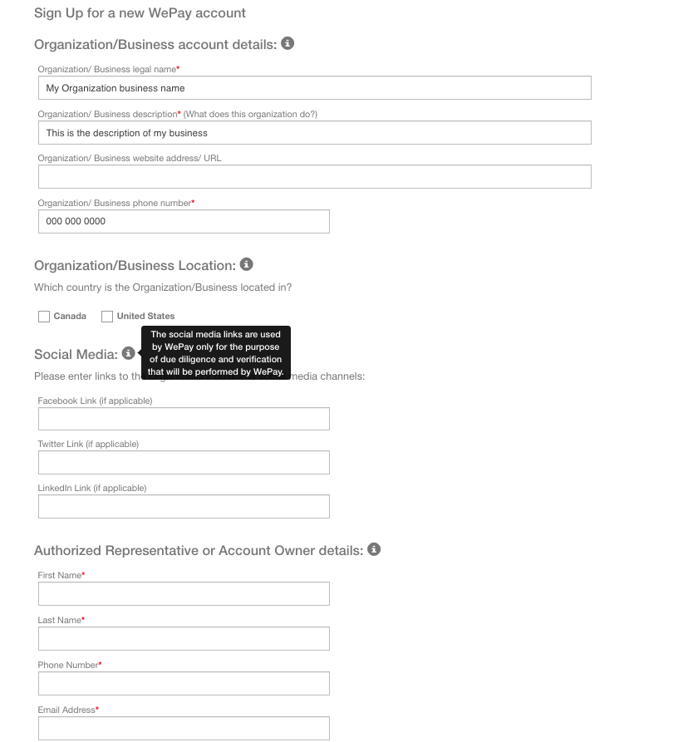
a ) Si vous souhaitez configurer votre organisation pour qu'elle puisse recevoir des fonds en CAD et en USD, contactez notre équipe de support.
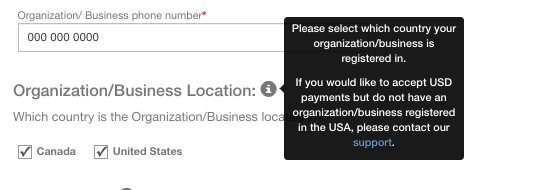
b) Si vous souhaitez recevoir des CAD au Canada, vous devez cocher l'option suivante: "Yes, we would like to accept debit card"
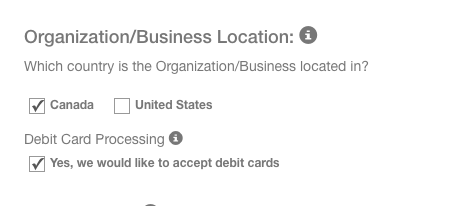
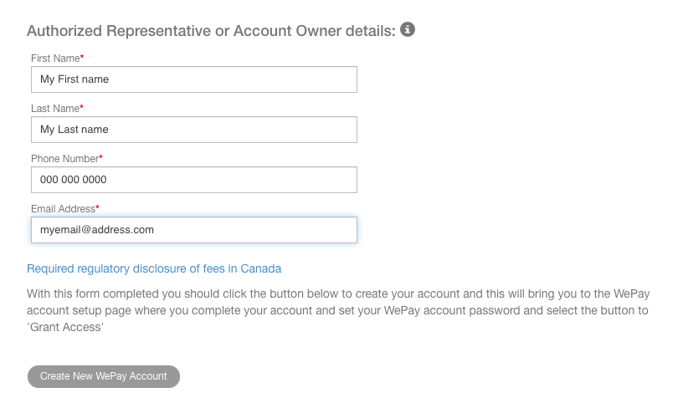
6. Terminez la configuration du compte WePay et cliquez sur "Autoriser l'accès" ("Grant Access") 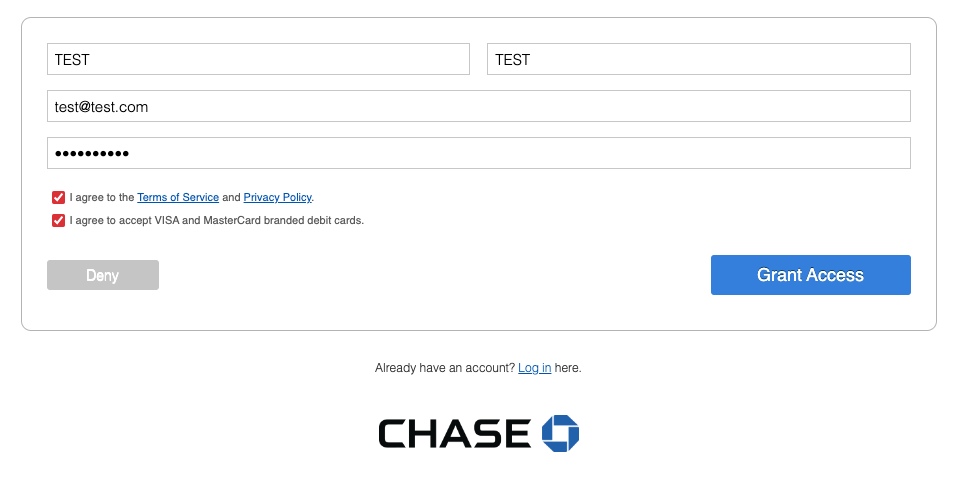
7. Vous recevrez ensuite un email de confirmation de la part de WePay vous demandant de confirmer l'accès :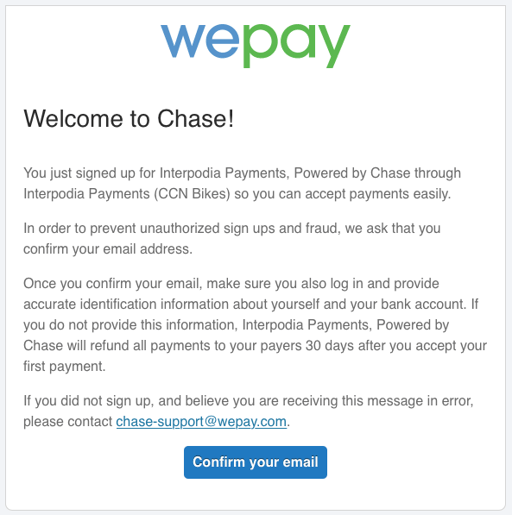
VÉRIFIER L'ENTREPRISE, LE CONTRÔLEUR ET LES PROPRIÉTAIRES
8. Vous devez valider votre compte WePay sous 30 jours ou votre compte sera suspendu.
Pour cela, vous avez 2 choix:
-
- Vous pouvez aller sur votre tableau de bord Interpodia Finance et Comptabilité -> onglet Détails du compte
Si vous faites maintenant défiler vers le bas, vous devriez sélectionner votre compte WePay avec le message "Manage your account on WePay"
- Connectez-vous sur votre compte WePay ici: https://www.wepay.com/login
Une fois connecté, vous verrez des invites bleues pour compléter les détails de votre compte, appelées 'Tasks'
- Vous pouvez aller sur votre tableau de bord Interpodia Finance et Comptabilité -> onglet Détails du compte

Une fois que vous êtes correctement connecté à votre tableau de bord WePay, vous devrez remplir la section "verify business, controller and owners" de Wepay en renseignant les informations de votre organisation sur leur formulaire dédié :
** Avant d'envoyer le formulaire "Know your customer", vous devez choisir votre types d'organisation
Si vous créez un compte pour:
- TYPE A: organisation à but lucratif AVEC un numéro d'entreprise canadien, veuillez lire attentivement les instructions suivantes.
- TYPE B: organisation a but non-lucratif AVEC un numéro d'entreprise canadien associé, veuillez lire attentivement les instructions suivantes.
- TYPE C: organisation a but non-lucratif SANS numéro d'entreprise canadien associé, veuillez lire attentivement les instructions suivantes.
RAPPEL SUR LES BOITES POSTALES : Dans le cadre de sa politique de gestion des fraudes, Wepay ne reconnaît pas les boîtes postales comme des adresses valides. Si l'adresse de votre organisation est une boîte postale, vous devrez utiliser l'adresse postale personnelle du propriétaire de l'organisation ou du contrôleur financier comme adresse de l'organisation. Ensuite, vous devrez toujours fournir des documents afin de confirmer cette décision, notamment :
- Preuve du lien entre l'adresse fournie et le contrôleur financier désigné
- Preuve du lien entre la personne morale (organisation) et le contrôleur financier désigné
- Preuve d'identité pour le contrôleur financier désigné
TYPE A- Si vous créez un compte pour une organisation a but lucratif, sélectionnez "entity type" + business puis remplissez les champs demandés.
ASSUREZ-VOUS DE LIRE ATTENTIVEMENT LES INFORMATIONS SAISIES
Si l'un des champs est saisi de manière incorrecte dans votre Formulaire de Vérification de compte, WePay réinitialisera entièrement le formulaire et vous devrez recommencer l'ensemble du processus à partir de zéro.
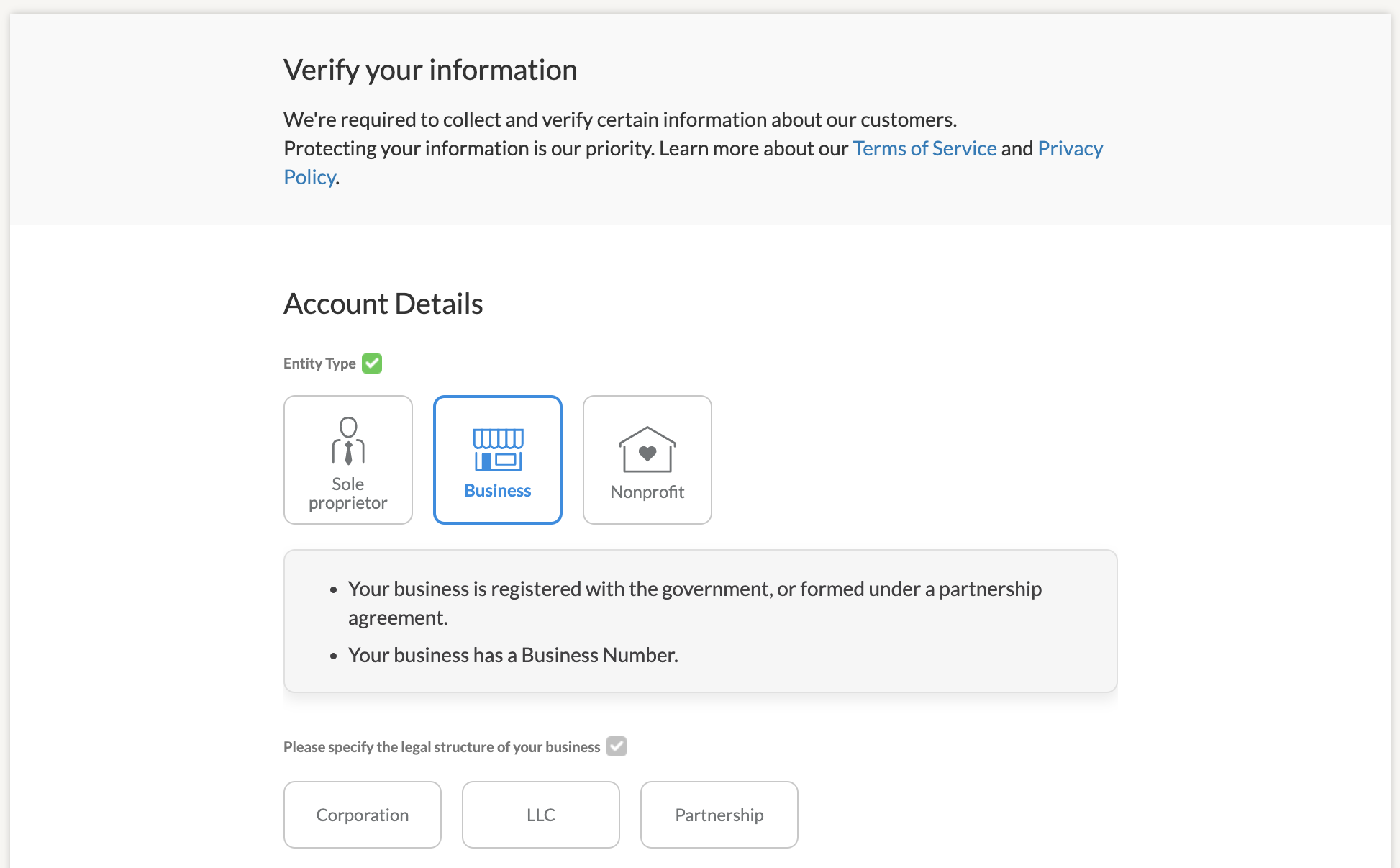
Remplissez ensuite le formulaire et passez à l'ÉTAPE 9.
TYPE B- Si vous créez un compte pour une organisation a but non-lucratif AVEC un business number associé, sélectionnez "entity type" = Nonprofit et sélectionnez "Nonprofit Corporation" comme ci-dessous puis remplissez les champs demandés.
ASSUREZ-VOUS DE LIRE ATTENTIVEMENT LES INFORMATIONS SAISIES
Si l'un des champs est saisi de manière incorrecte dans votre formulaire de vérification de compte, WePay réinitialisera entièrement le formulaire et vous devrez recommencer l'ensemble du processus à partir de zéro.
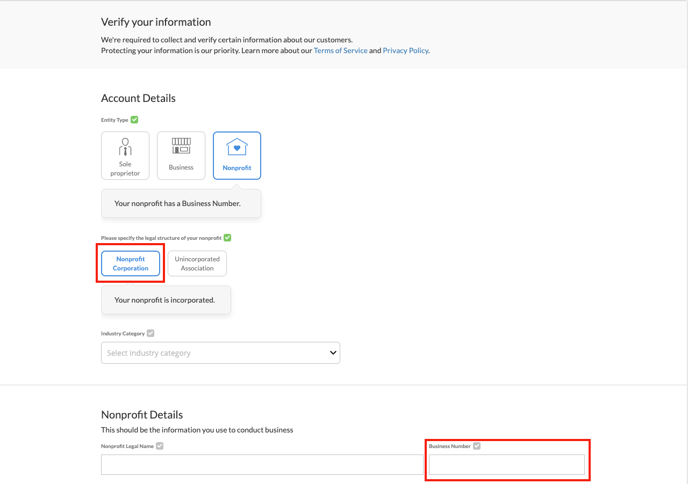
Remplissez ensuite le formulaire et passez à l'ÉTAPE 9.
TYPE C - Si vous créez un compte pour une organisation a but non-lucratif SANS un business number associé, sélectionnez "entity type" = Nonprofit et sélectionnez "Nonprofit Corporation" comme ci-dessous puis remplissez les champs demandés.
Si l'un des champs est saisi de manière incorrecte dans votre formulaire de vérification de compte, WePay réinitialisera entièrement le formulaire et vous devrez recommencer l'ensemble du processus à partir de zéro.
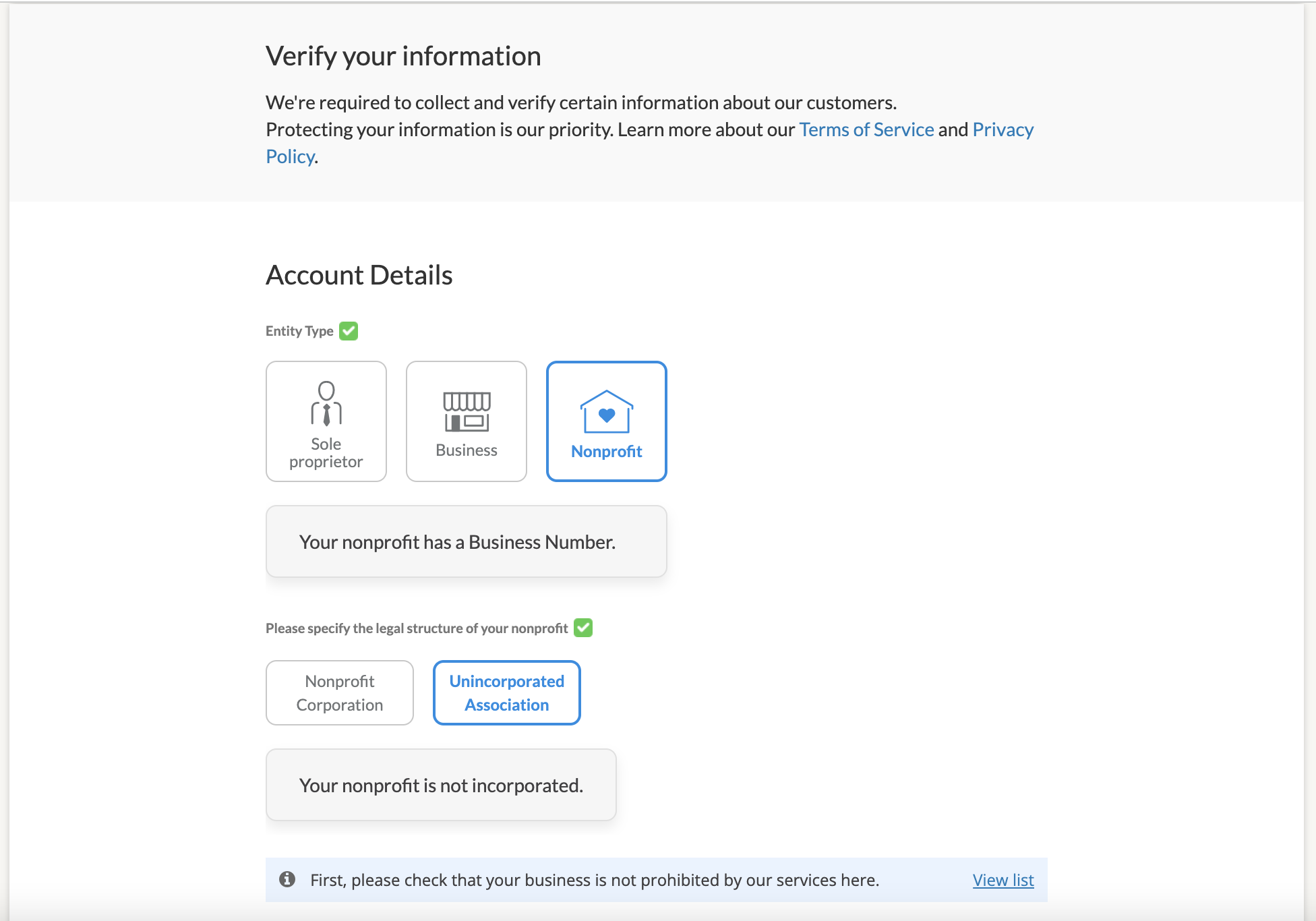
Si vous avez suivi ces étapes correctement, vous devrez fournir votre numéro de NAS au lieu d'un numéro d'entreprise > lorsqu'un champ a été coché en VERT cela signifie que la valeur a été acceptée, donc si un champ vide est VERT vous pouvez le laisser vide
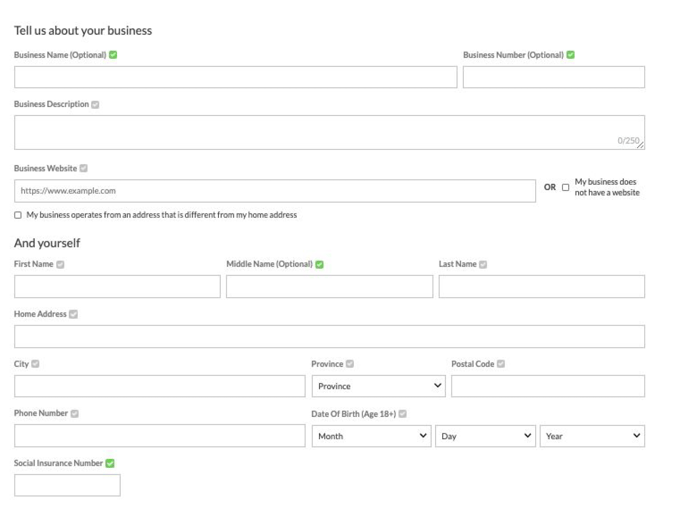
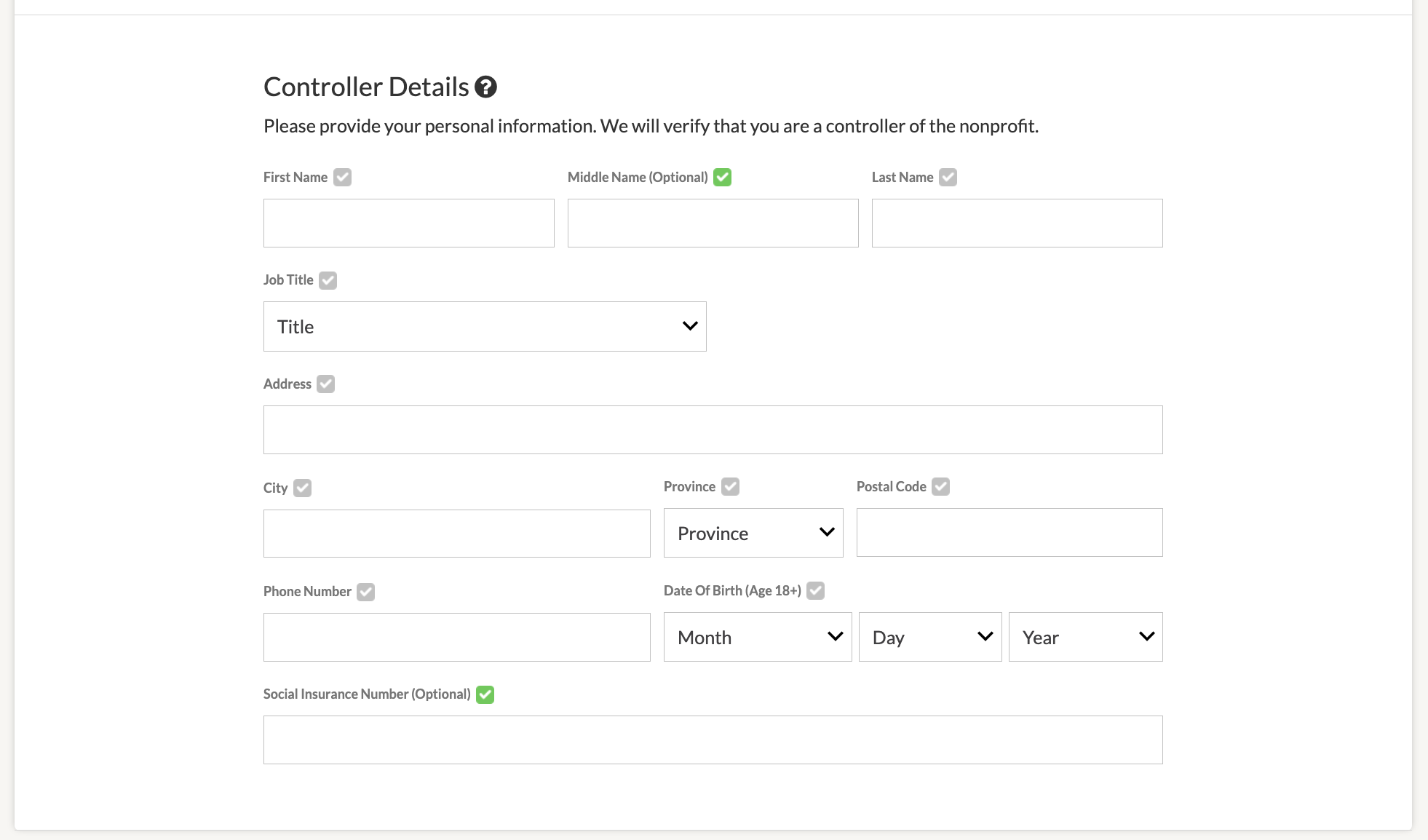
FOURNIR DES DOCUMENTS COMPLEMENTAIRES > si besoin
9. Après avoir complété le formulaire, cliquez sur "Submit".
 Si le formulaire est valide, mais que WePay n'est pas en mesure de vérifier automatiquement votre identité, vous serez invité à soumettre des documents comme preuve pour être vérifié - Veuillez lire attentivement la section OPTIONS DE DOCUMENT, cela peut changer en fonction de votre type d'entité.
Si le formulaire est valide, mais que WePay n'est pas en mesure de vérifier automatiquement votre identité, vous serez invité à soumettre des documents comme preuve pour être vérifié - Veuillez lire attentivement la section OPTIONS DE DOCUMENT, cela peut changer en fonction de votre type d'entité.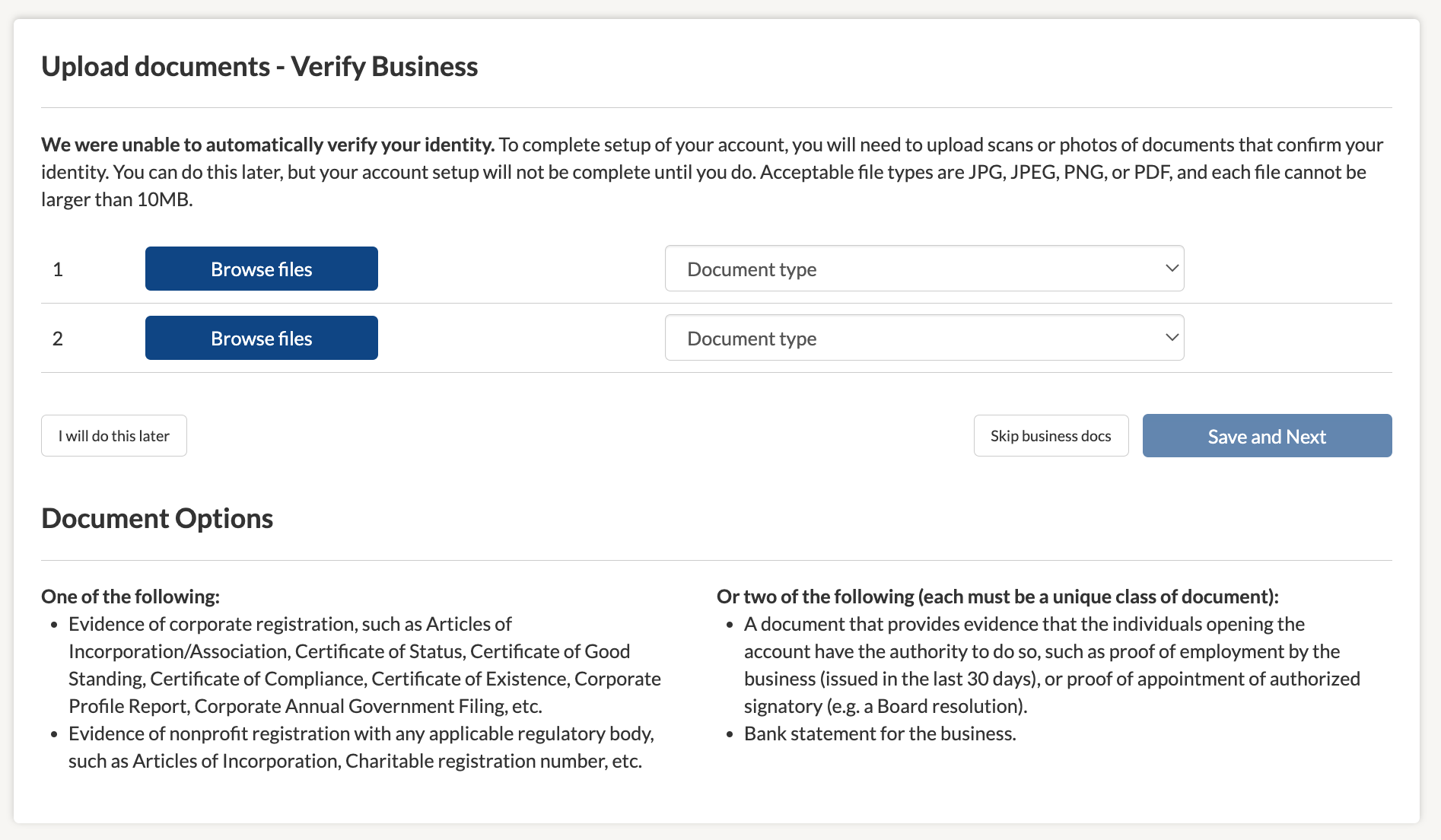
LIER VOTRE COMPTE BANCAIRE
10. Il vous sera demandé de donner vos coordonnées bancaires afin de recevoir vos fonds.
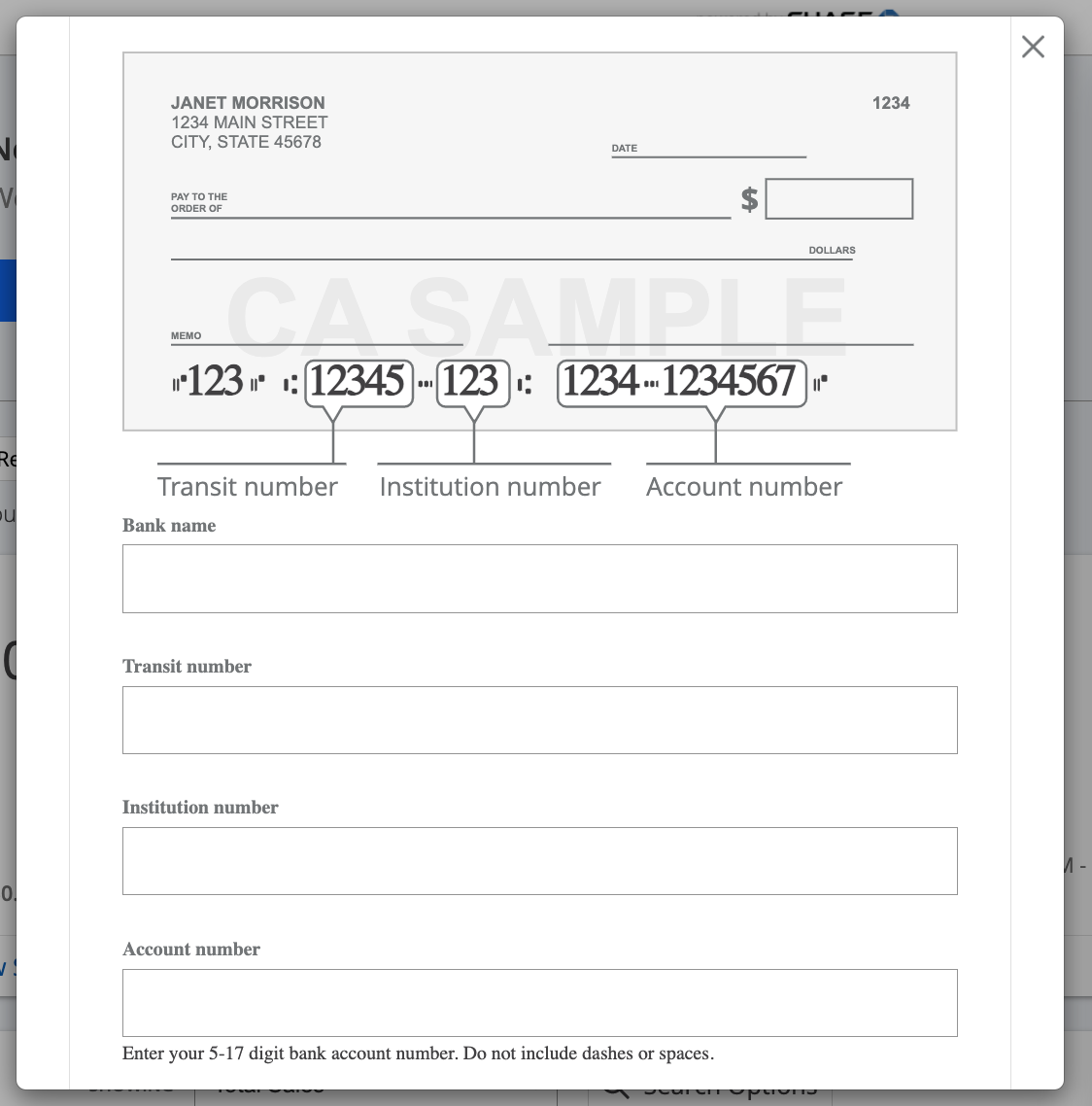
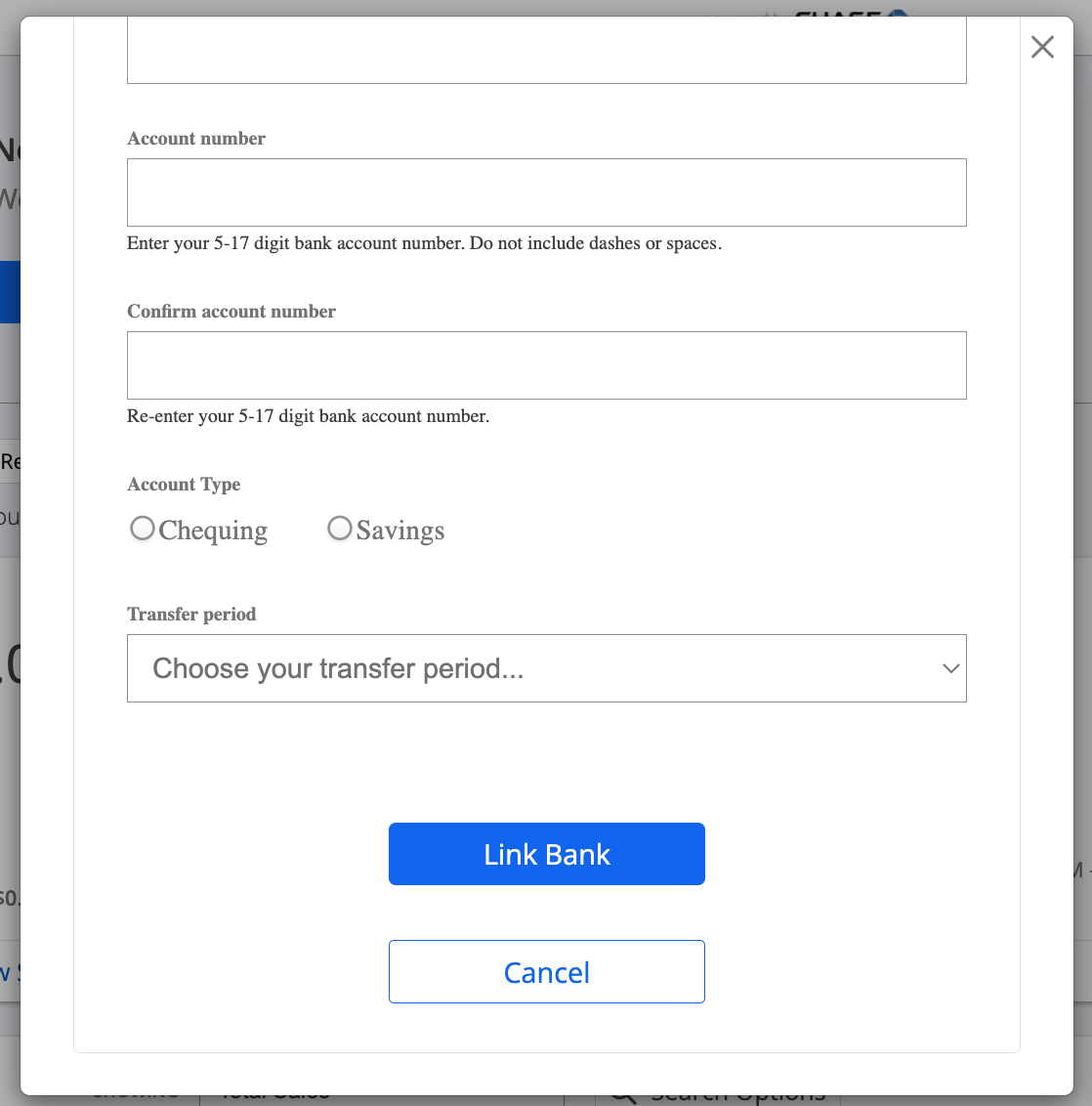
11.Vous avez terminé! Vous recevrez un courriel de confirmation automatique lorsque votre compte est configuré et prêt à utiliser.
Une fois toutes ces étapes terminées, Wepay examinera les informations que vous avez fournies, Wepay peut demander des documents supplémentaires pour vérifier votre compte et votre identité.
Suite à la création de votre compte Wepay, vous disposez de 30 jours pour faire vérifier votre compte avec Wepay, si votre compte n'est pas vérifié après cette période il sera désactivé et vous ne pourrez plus traiter le paiement sur nos plateformes avec votre compte Wepay.
SI VOTRE COMPTE RESTE INACTIF PENDANT PLUS DE 60 JOURS, TOUTES LES TRANSACTIONS LIÉES À VOTRE COMPTE WEPAY SERONT ANNULÉES ET REMBOURSÉES.
Gérer mon compte actif Wepay:
Une fois votre compte complété, vous pouvez vous référer à ce guide pour gérer votre compte :
Configurer mes autres comptes Wepay :
Si vous n'avez pas encore configuré votre premier compte, veuillez retourner à l'ETAPE 1 afin de configurer tous vos comptes.
Si vous possédez plusieurs organisations sur nos sites et que vous avez déjà configuré un premier compte sur WePay pour une de vos organisation, rendez vous sur votre tableau de bord sous l'onglet Financials and Accounting
Vous avez alors 2 choix:
1. ( Voir copie d'écran ci-dessous) Vous pouvez réutiliser le même compte WePay créé précédemment en le choisissant depuis le menu déroulant. Une fois selectionné, cliquez sur save (sauvegarder) et votre argent sera versé directement sur ce compte. **Vous pouvez lier un seul compte en banque à votre compte WePay, de ce fait il n'est pas possible de diviser vos versements vers plusieurs comptes bancaires depuis WePay.
2. Si vous ne souhaitez pas réutiliser le même compte WePay pour vos autres organisations, veuillez suivre les mêmes étapes que lors de la configuration de votre premier compte, elles sont listées ici.
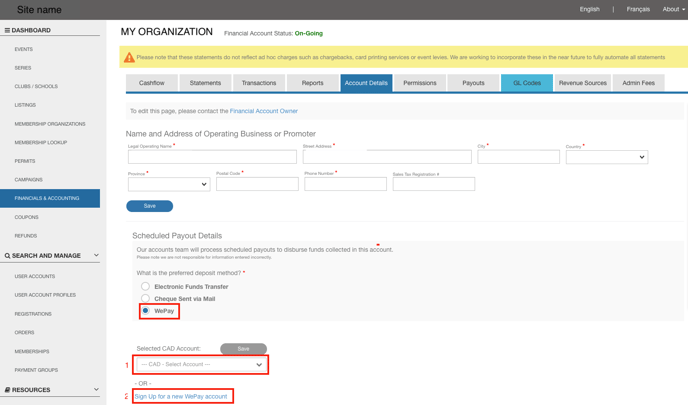
Une fois que vous avez terminé de configurer l'ajout de votre organisation supplémentaire, veuillez contacter notre service client afin que nous puissions terminer votre nouvelle configuration de notre côté.
